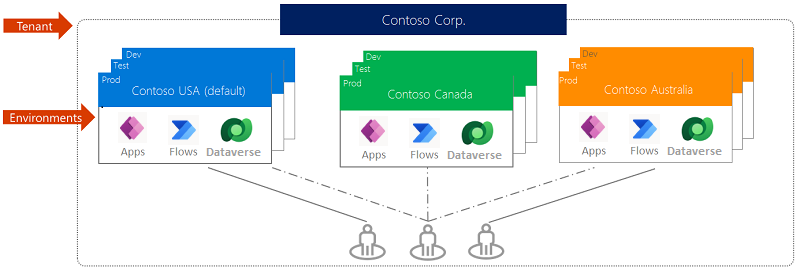تمرين - فهم البيئات فِي Power Apps
داخل المستأجر، عادةً على مستوى الشركة أو المؤسسة، توجد البيئات. والبيئة عبارة عن حاوية للتطبيقات والموارد الأخرى، مثل اتصالات البيانات ومهام سير العمل من Power Automate. إنها طريقة تستخدمها المؤسسة لتجميع العناصر بناءً على متطلبات العمل.
إذا كنت قد تابعت خلال هذه الوحدة، فأنت تعمل فِي بيئة محددة طوال الوقت. يُمكنك عرض بيئتك الحالية فِي الزاوية العلوية اليمنى فِي Power Apps Studio، يمكنك عرض البيئة الحالية الخاصة بك. إذا نظرت أسفل كلمة "البيئة" مباشرةً، يمكنك معرفة البيئة التي تعمل فيها. في المثال الموجود أدناه، يعمل المستخدم فِي بيئة تُعرف باسم "تطوير Contoso".
إذا كنت مُستخدماً جديداً لـ Microsoft Power Apps، فقد يكون لديك البيئة الافتراضية فقط فِي هذه المرحلة. حدّد اسم البيئة الحالية فِي العنوان، لمعرفة ما إذا كانت هناك أي بيئات أخرى متاحة. عند قيامك بذلك، تظهر لوحة تحديد البيئة على الجانب الأيمن من شاشتك، مما يتيح لك البحث عن بيئة أخرى واختيارها.
ملاحظة
إذا كنت تريد العمل مع بيئات Power Apps، فأنت بحاجة إلى خطة Power Apps لكل تطبيق أو خطة Power Apps لكل مُستخدم. بالإضافة إلى ذلك، إذا كنت تريد العمل باستخدام جداول Dynamics 365 المُقيدة، فيجب أن يكون لديك ترخيص Power Apps لـ Dynamics 365. راجع المراجع فِي وحدة الملخص فِي نهاية هذه الوحدة التدريبية للحصول على رابط.
أسباب استخدام البيئات
تشمل أسباب إنشاء بيئات غير البيئة الافتراضية ما يلي:
تطوير تطبيق مُفصل حسب القسم - يُمكن لكل قسم فِي أي مؤسسة كبيرة العمل فِي بيئة مُختلفة. ومن ثم، لا يرى موظفو القسم سوى التطبيقات وبيانات الشركة المُناسبة لاحتياجاتهم.
لدعم إدارة دورة حياة التطبيقات (ALM) - تتيح لك البيئات المنفصلة فصل التطبيقات التي هي فِي مراحل التطوير عن تلك التي تمت مشاركتها بالفعل. تشمل الخيارات الشائعة بيئات التطوير والاختبار والإنتاج. بالإضافة إلى ذلك، قد ترغب فِي استخدام بيئة تجريبية حتى تتمكن من تلقي المُلاحظات من الموظفين قبل نشر التطبيق النهائي.
إدارة الوصول إلى البيانات - يُمكن أن يكون لكل بيئة مصدرها الخاص لبيانات الأعمال. يمكن إجراء اتصالات بيانات خاصة ببيئة ما ولا يمكن مشاركتها عبر البيئات.
ملاحظة
ضع فِي اعتبارك أن البيئات ذات صلة فقط بمُنشئي التطبيقات ومسؤولي Power Apps. عندما تُشارك تطبيقاً مع المُستخدمين، يُشغل هؤلاء المُستخدمون ببساطة التطبيق، شريطة أن يكون لديهم الأذونات الصحيحة. بمعنى آخر، ليس عليهم القلق بشأن البيئة التي جاء منها التطبيق.
أنواع البيئات
عند قيامك بإنشاء بيئة جديدة، هناك خيارات للنوع تشمل ما يلي:
المطوّر - تم الإنشاء بواسطة المستخدمين الذين لديهم ترخيص خطة المطوّر. للاستخدام من قِبل المستخدم المُنشئ. طالما أن المستخدم يستخدم البيئة بنشاط، فإن هذا الخيار متاح بدون حد انتهاء الصلاحية. تشتمل بيئات المطوّرين على الوصول إلى الميزات المتميزة.
الإنتاج - البيئة التي تتضمن التطبيقات / التدفقات / البيانات التي يتم استخدامها للإنتاج. البيئة الافتراضية تُعتبر إحدى بيئات التشغيل.
الإصدار التجريبي - يُتيح تطوير / استخدام / استكشاف ميزات Power Platform للاختبار قصير الأجل، الذي تم تصميمه لمُستخدم واحد. يتم تعطيل البيئة وحذفها بعد مرور 30 يوماً.
الإصدار التجريبي (المُستند إلى الاشتراك) - النوع الثاني من البيئة التجريبية. يمكن للمسؤولين المستأجرين ترخيص هذا النوع من البيئات لمجموعة من المستخدمين لتطوير حلول أكبر ومتعددة المستخدمين ومتعددة الأقسام، وإجراء مراجعات لإثبات صحة المفهوم. له تاريخ انتهاء يُمكن تمديده.
بيئة الاختبار المعزولة - بيئة غير إنتاجية لـ Microsoft Dataverse. إنها بيئة معزولة عن الإنتاج. يُمكنك استخدام هذا النوع من البيئات لتطوير تغييرات التطبيق واختبارها بمخاطر منخفضة.
والآن بعد أن أصبح لديك فهم أساسي للبيئات، سنقوم بإجراء تدريب على إنشاء إحدى هذه البيئات.
إنشاء بيئة
يُمكن للمسؤول فقط إنشاء البيئات. إذا لم تكن مسؤولاً، يُمكن أن تظل هذه المعلومات مُفيدة عندما تتحدث إلى المسؤول الخاص بك بشأن إعداد البيئات.
من Power Apps maker portal، حدّد أيقونة الترس (الإعدادات)، الموجودة بجوار الزاوية اليمنى العلوية لنافذة المتصفح ثم حدّد مركز المسؤولين.
يؤدي هذا الإجراء إلى إنشاء علامة تبويب متصفح جديدة لمركز مسؤولي Power Platform. يُمكنك أيضاً الانتقال مُباشرة إلى https://admin.powerplatform.microsoft.com.
ارجع إلى الصورة أدناه لمعرفة الخطوات التالية. الأرقام تتوافق مع الخطوات المرقّمة.
من الشاشة الرئيسية لـ مركز مسؤولي Power Platform، حدّد علامة التبويب البيئات من لوحة التنقل اليمنى. تتغير الشاشة إلى قائمة بجميع البيئات الموجودة فِي المستأجر الخاص بك. إذا كان لديك مستأجر واحد فقط، فسيظهر لك مع لاحقة "(افتراضي)".
من شريط الأوامر، حدّد + جديد.
في لوحة بيئة جديدة، التي تظهر على الجانب الأيسر من الشاشة، أدخل اسماً للبيئة ثم حدّد منطقة ونوع بيئة.
لديك خيار إضافة Dataverse إلى الإصدار التجريبي أو بيئة الاختبار المعزولة أو بيئة التشغيل، قم بتبديل إضافة مخزن البيانات Dataverse إلى نعم. ويُمكّنك هذا من تصميم التطبيقات بمصادر بيانات Dataverse داخل البيئة الجديدة. إذا لم تكن بحاجة إلى Dataverse أو Dynamics 365 فِي بيئتك الجديدة، فيمكنك ترك قيمته كـ لا. بيئات المطورّين تلقائياً تتضمن Dataverse.
بصفتك مسؤولاً، يمكنك أيضاً تحديد الدفع أولاً بأول مع Azure الذي يمكّنك من ربط البيئة الجديدة باشتراك Azure الخاص بك، للدفع مقابل تحديد خدمات Power Platform، مثل Dataverse وPower Apps. هذا الاختيار اختياري، وهو قابل للتطبيق فقط على بيئات التشغيل وبيئة الاختبار المعزولة.
إذا كنت تقوم بإعداد بيئة المطوّر لشخص آخر غيرك، فسترى مفتاح التبديل الإنشاء نيابة عن مما يسمح لك بتعيين بيئة المطور إلى مالك محدّد. وباستخدام هذا الإعداد، يمكن للمسؤولين إنشاء بيئة المطور للمستخدمين فِي المستأجر الخاص بهم.
حدّد حفظ.
بالنسبة للبيئات التي تم إنشاؤها باستخدام Dataverse مثل (بيئة الاختبار المعزولة والتشغيل والمطور)، تظهر لوحة إضافة Dataverse بمجرد تحديد حفظ. حدّد اللغة والعملة للبيانات المخزّنة فِي قاعدة البيانات. لا يمكنك تغيير العملة أو اللغة بعد إنشاء قاعدة البيانات. يمكنك أيضاً أن تطلب من Dataverse إنشاء نماذج للتطبيقات والبيانات من خلال تحديد مفتاح التبديل استخدام نماذج التطبيقات والبيانات. حدّد حفظ بمجرد إكمال إنشاء البيئة.
ملاحظة
هناك قيود على قدرة المستأجر وإنشاء البيئة. عندما تقوم بإنشاء بيئة، يجب أن يكون لديك سعة متوفرة قدرها 1 جيجابايت أو لن تتمكن من إنشاء بيئة جديدة. وسيتعين عليك إما تحرير مساحة أو شراء سعة إضافية للمستأجر الخاص بك.
قد يستغرق إعداد قاعدة البيانات بضع دقائق لإحدى البيئات التي تتضمن Dataverse. بعد إنشاء قاعدة البيانات، تظهر البيئة الجديدة فِي قائمة البيئات على قائمة البيئات.
إذا أكملت الخطوات الموضّحة أعلاه، فلديك الآن بيئة جديدة للعمل فيها. وإذا قمت بالرجوع إلى صفحة Power Apps الرئيسية، فستكون متاحة كبيئة.
إدارة الوصول إلى بيئة
بشكل افتراضي، يمكنك إدارة الوصول إلى البيئة بإحدى طريقتين:
مسؤول النظام - يمتلك مسؤول النظام أذونات كاملة لإنشاء البيئات وإدارتها.
منشئ البيئة - يُمكن لمنشئ البيئة عرض جميع التطبيقات فِي تلك البيئة، وإنشاء تطبيقات، والعمل باستخدام Dataverse (تنطبق أذونات أخرى).
يُمكن لمسؤولي البيئة إنشاء أدوار أمان أُخرى حسب الحاجة. يُمكنهم أيضاً إضافة المُستخدمين وتعيينهم لهذه الأدوار. فيما يلي خطوات حول كيفية تعيين أدوار الأمان للمستخدمين الفرديين. يتم إجراء هذا فِي مركز مسؤولي Power Platform.
ابدأ من خلال الانتقال إلى مركز مسؤولي Power Platform https://admin.powerplatform.microsoft.com.
حدّد البيئات من الجانب الأيسر لشريط التنقل.
حدّد البيئة التي قمتَ بإنشائها، وبعد ذلك، حدّد الإعدادات فِي شريط الأوامر.
حدّد القائمة المنسدلة المُستخدمون + الأذونات وحدّد المُستخدمون.
في قائمة المستخدمون للبيئة، حدّد إضافة مستخدم من شريط الأوامر.
في اللوحة إضافة مستخدم على اليسار، أدخل المستخدم عن طريق إدخال اسم المستخدم أو عنوان بريده الإلكتروني المسجّل فِي مؤسستك.
حدّد إضافة. بعد بضع لحظات تظهر اللوحة إدارة أدوار الأمان.
ملاحظة
لإضافته إلى بيئة ما، يجب على المستخدمين تلبية متطلبات مسبقة معينة، مثل الحاجة إلى التمكين فِي Microsoft Entra ID، والحصول على ترخيص نشط، وأن تكون عضواً فِي مجموعة الأمان الخاصة بالبيئة. إذا تلقيت أخطاء فِي أي من هذه الأمور أثناء محاولتك إضافة مستخدم، فستحتاج إلى استيفاء هذه المتطلبات الأساسية قبل محاولة إضافة المستخدم مرة أخرى. وسوف نقوم بتضمين رابط فِي وحدة الملخص لتوضيح كيفية القيام بذلك.
في لوحة إدارة أدوار الأمان، حدّد الدور (الأدوار) للمستخدم. في هذا التمرين، يمكنك تعيين المُستخدم إلى دور منشئ البيئة.
حدّد حفظ.
ستعرض قائمة المستخدمين إشعارات فِي الأعلى لإعلامك بأنه قد تمت إضافة المستخدم الخاص بك وتم تحديث أدوار الأمان الخاصة به.
لديك الآن فهم أساسي للبيئات وأنواع البيئات التي يمكنك إنشاؤها باستخدام مركز مسؤولي Power Platform. لقد أنشأنا بيئة ما، ثم أضفنا مستخدماً إلى بيئتنا. يمكننا إدارة كيفية وصول المستخدمين إلى البيئات من خلال استخدام هذه المهارات.